Top AMV Screen Recorder för Windows och Mac-datorer
Actions Media Video även känd som AMV. Det är ett videofilformat speciellt framtaget för att ersätta MP4 som ett universellt format som kan spelas upp för de flesta mediespelare. Om du är bekant med AVI-formatet är detta en modifierad och förbättrad version av det. Det här filformatet innehåller en komprimerad video. AMV-formatet är gjort för att göra det möjligt för ekonomiskt tillverkade spelare och enheter att spela upp videor. Den initiala filen som renderas är dock låg eftersom bildhastigheten är låg. Trots detta kan du fortfarande betrakta det som ett bra alternativt format när du renderar din utdatavideo.
Relativt sett kan du också överväga att använda en skärminspelare som kan hjälpa dig att rendera videor på en AMV-fil med lätthet. Det finns faktiskt massor av verktyg som kan göra susen åt dig. Annars bör det inte alltid vara en AMV-fil. Det är bara bra att veta att en sådan fil nu finns. Därefter listade vi några .amv videobandspelare för Android- och datorplattformar. Du kan kolla in listan nedan för att veta mer.

Del 1. Top Online AMV Recorder
1. FVC Free Screen Recorder
När vi pratar om gratis verktyg tillgängliga online, kanske du tänker på begränsad, vattenstämpel och osäker. Även om detta kan vara fallet, är inte alla skärminspelare gratis identiska. Det finns några som bröt mot normen och gav lösningar på dessa problem. FVC Free Screen Recorder är en av dem. Det här verktyget kommer säkert att ge dig mer frihet när det kommer till dina behov av skärminspelning. Med den justerbara ramstorleken kan du välja önskat bildförhållande och anpassa dina inspelningar. Dessutom är bithastigheten justerbar. Bitrate är också viktigt eftersom det kan hjälpa dig att justera kvaliteten på videon du renderar. Det finns mycket mer att lära sig om detta enastående verktyg.
Steg 1. För att starta appen genom att besöka den officiella webbsidan https://www.free-videoconverter.net/free-screen-recorder/. Klicka på Börja spela in knappen för att starta appen.
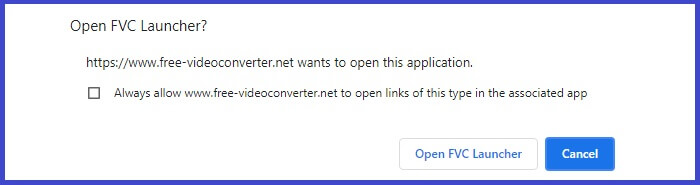
Steg 2. När verktyget har startat, justera bildförhållandet för inspelningen genom att flytta den prickade ramen tills du får önskad videostorlek. Klicka sedan REC för att börja spela in.
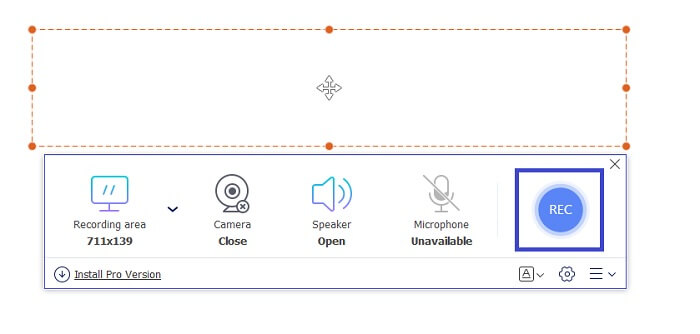
Steg 3. Under inspelning klickar du på pennikonen för att aktivera anteckningar i realtid där du kan lägga till former, linjer och text. När du är klar med inspelningen klickar du på Blå fyrkant för att stoppa inspelningen.

Steg 4. För att se filen du spelade in, klicka på filnamnet längst ned i huvudgränssnittet. Dubbelklicka för att spela upp det.
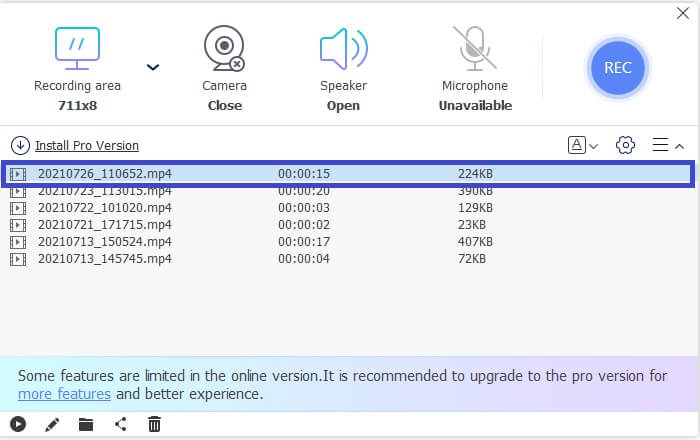
Fördelar
- Obegränsad inspelning.
- Ingen varaktighetsgräns.
- Justerbar bithastighet för högkvalitativ videoutgång.
- Videotrimning stöds.
Nackdelar
- Den saknar automatiskt genererade undertexter.
2. Screencast-O-Matic
Anpassa din inspelning med Screencast-O-Matic och upplev att blanda och matcha skärminspelning importerade videor och inspelade videor. För att inte tala om, det är ett onlineverktyg som kan skärmdumpa, låter dig rita på skärmen, med automatiserade bildtexter och kan spela in ljud samtidigt. Du kan välja att lägga till berättarröst eller undertexter medan du spelar in din video. Detta är till stor hjälp för skapare av videoinstruktioner och de som sparar pengar. Den enda nackdelen med denna gratis app är registreringsprocessen. Den är lång. Under tiden, här är hur du kan använda den.
Steg 1. Besök huvudsidan och registrera dig för ett konto.
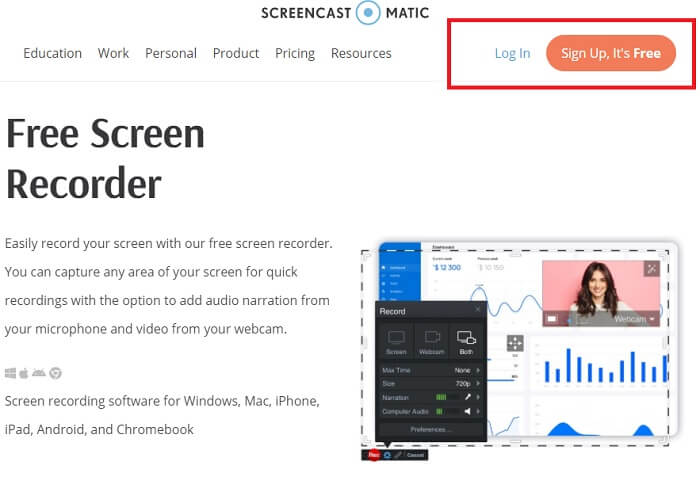
Steg 2. Efter att du har registrerat dig kommer du till denna sida där du tillfrågas vilken åtgärd du ska vidta. Välja Gör en inspelning.
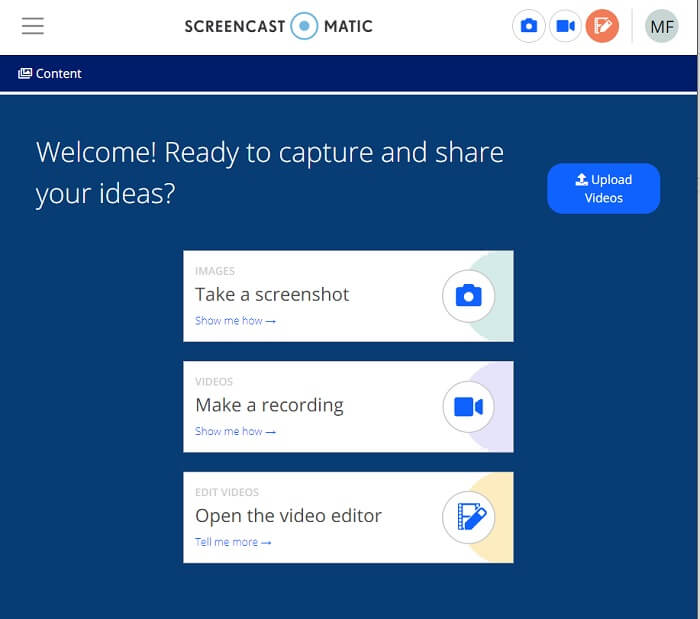
Steg 3. Verktyget visas då. För att börja spela in klickar du på den röda REC knapp. Du kommer att klicka på samma knapp för att stoppa inspelningen.
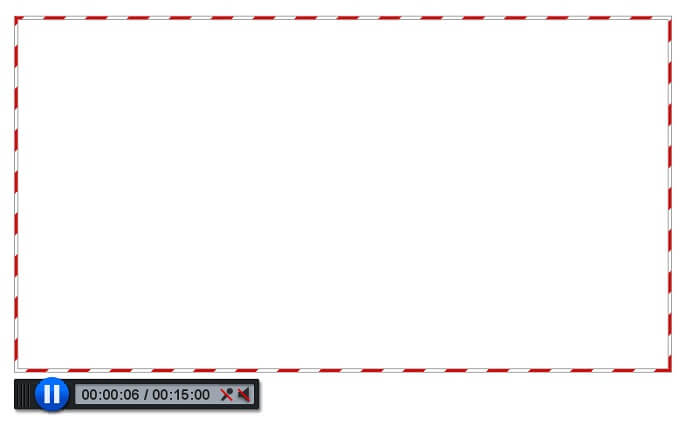
Om du inte är nöjd med funktionerna som dessa två fantastiska gratisappar kan ge, kan du fortsätta läsa nästa verktyg som erbjuds för dig. Den här gången ska vi prata om premiumverktyg som du kan ladda ner på din PC.
Del 2. Top Desktop AMV Recorder
1. FVC -skärminspelare
Det första skrivbordsverktyget är FVC Screen Recorder. Den har förmågan att spela in din datorskärm, systemljud och spela in streaming online utan bakgrundsljud. Verktyget spelar in datorns systemljud, vilket betyder att ljudkvaliteten är mycket tillfredsställande. Förutom de omfattande formaten som stöds, stöder detta verktyg accelerationsteknik för streaming av onlinespel. INGEN vattenstämpel, bara kvalitetsinspelning. Du får bara det bästa om du använder det här verktyget. HD-kvalitet, förlustfritt ljud, smidig inspelning under livestreaming och acceleration. Allt du behöver för dina inspelningsbehov finns här. Mer än så finns det en fönsterlåsfunktion som gör att du bara kan spela in ett specifikt fönster. Dessutom är verktyget lätt att använda, kom igång genom att klicka på knappen nedan.
Gratis nedladdningFör Windows 7 eller senareSäker nedladdning
Gratis nedladdningFör MacOS 10.7 eller senareSäker nedladdning
Steg 1. Klicka på Video inspelare för att börja spela in

Steg 2. Börja spela in och lägg till en kommentar på skärmen medan du spelar in.
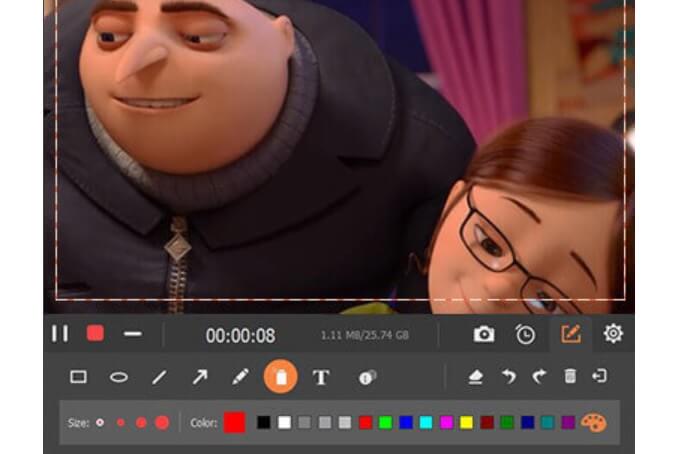
Steg 3. När allt kommer omkring, stoppa inspelningen genom att klicka på Röda torget knapp.

Steg 4. Nu kommer en annan skärm att dyka upp. Välj mellan Spela in igen och Spara

Steg 5. Hitta filen som är inspelad till nästa fönster som visas.
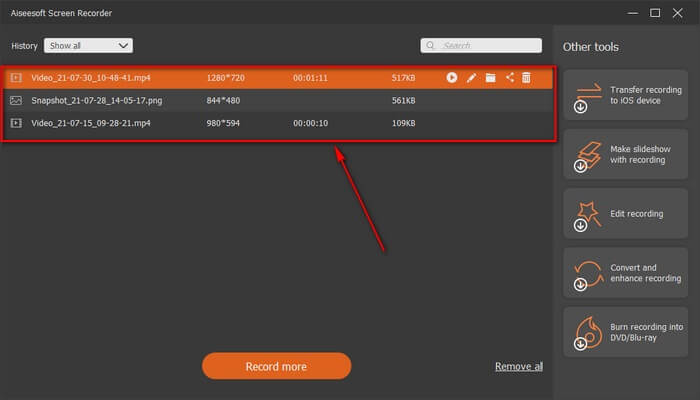
2. Bandicam
Äntligen har vi Bandicam. Det är ett av de mest pålitliga verktygen när det kommer till skärminspelning. Det ena beror på att verktyget har ett väldigt enkelt gränssnitt. Alla inställningar du behöver kontrollera och funktioner visas på en skärm. När du startar verktyget kan du direkt se alla inställningar och funktioner. Verkligen den verkliga definitionen av ett användarvänligt gränssnitt. Även en nybörjare till denna typ av teknik kan lätt klara sig. För att visa dig vad som sägs, här är hur du kan använda det.
Steg 1. Gå till den officiella webbplatsen för verktyget för att ladda ner och installera appen.
Steg 2. Klicka på REC knappen längst upp till höger i gränssnittet. Då kommer verktyget att be dig justera ramstorleken.

Steg 3. Börja därifrån kommentera under inspelning. Klicka på X knappen i det högra hörnet för att avsluta inspelningen.
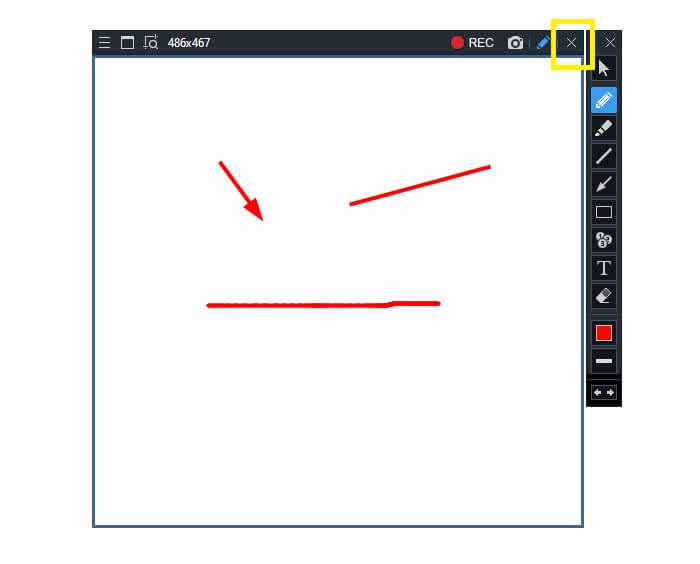
Alla skrivna verktyg är verkligen användbara. Bandicam representerar enkelhet och användbarhet. Samtidigt är Screencast-O-Matic mångsidig. Å andra sidan kan FVC Screen Recorder tillhandahålla både gratis- och premiumverktyg som överträffar de listade verktygen. Funktionen för låsfönster är särskilt en fördel eftersom den tillåter multitasking och effektivitet. Ingen annan skärminspelare kan göra denna förmåga, det är bara med FVC Screen Recorder.
Läs mer:
1. Hur man konverterar MP4 till AMV
2. Hur man komprimerar stora AMV-filer
Del 3. Vanliga frågor om AMV Recorder
Varför kan jag inte öppna en AMV-fil på min dator?
Det finns flera anledningar till varför. Det vanligaste är dock att filen saknar lämplig programvara på din dator. Ladda ner en online.
MP4-spelare spelar inte Formatfel, och hur fixar jag det?
Detta är enkelt. Ändra .amv-filen till den senaste versionen. Konvertera det. om du vill konvertera den följ guiden nedan:
1. Besök den här länken https://www.free-videoconverter.net/free-online-video-converter/.
2. Öppna startprogrammet och ladda upp din fil.
3. Välj det format du föredrar. När det är klart kommer filen snart att renderas.
4. Klicka på nedladdningsknappen för att få filen inspelad.
Hur associerar jag en fil med programvara?
Det finns två sätt att göra det. En är genom att välja AMV-filen och sedan välja Välj standard program sedan Bläddra. Det andra sättet är att registrera en fil till Window Registry.
Slutsats
Sammanfattningsvis är AMV bra att veta vilket format du kan överväga att använda, men rekommenderas inte för dem som letar efter videor av bra kvalitet. Dessutom är listan över AMV-skärminspelare inte bara begränsad till AMV utan kan producera fler format som MP4, MOV och mycket mer.



 Video Converter Ultimate
Video Converter Ultimate Skärminspelare
Skärminspelare



